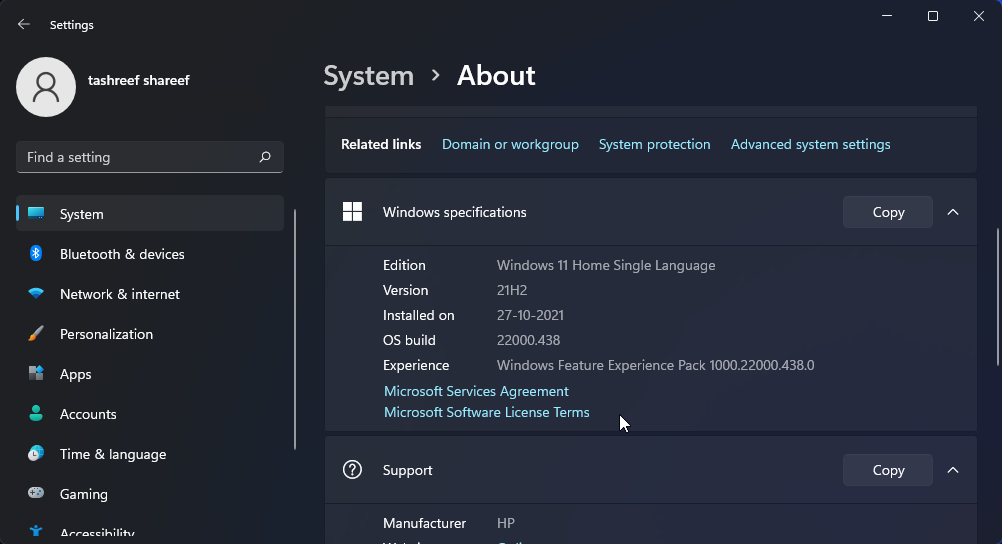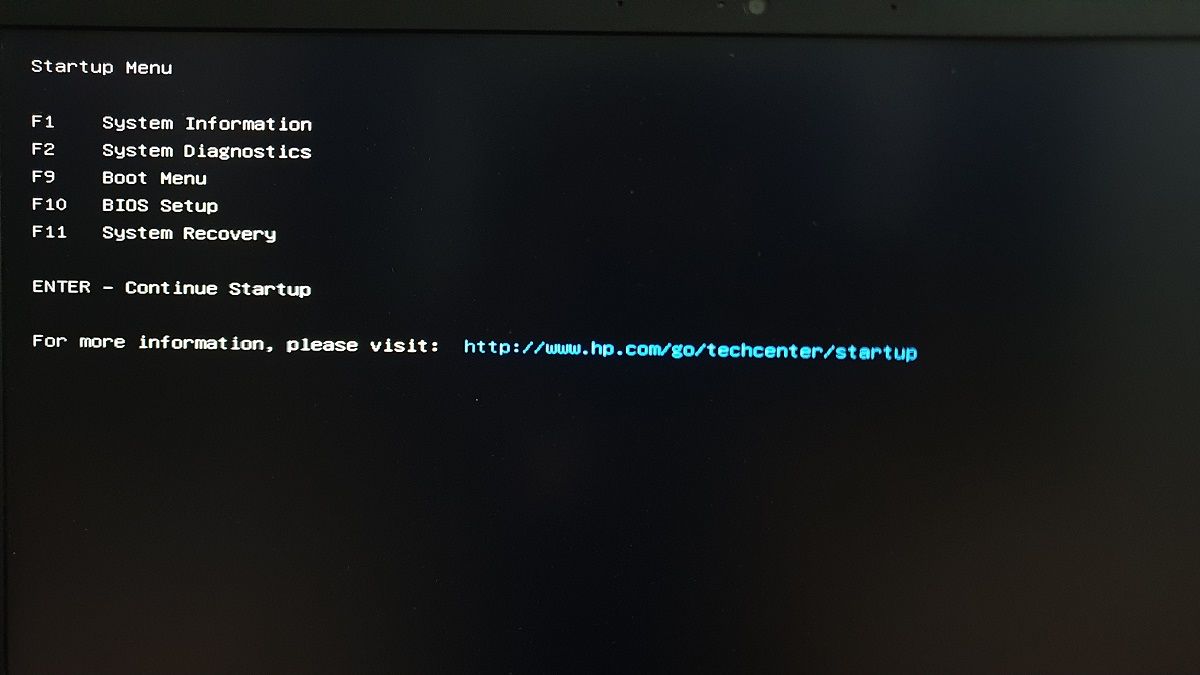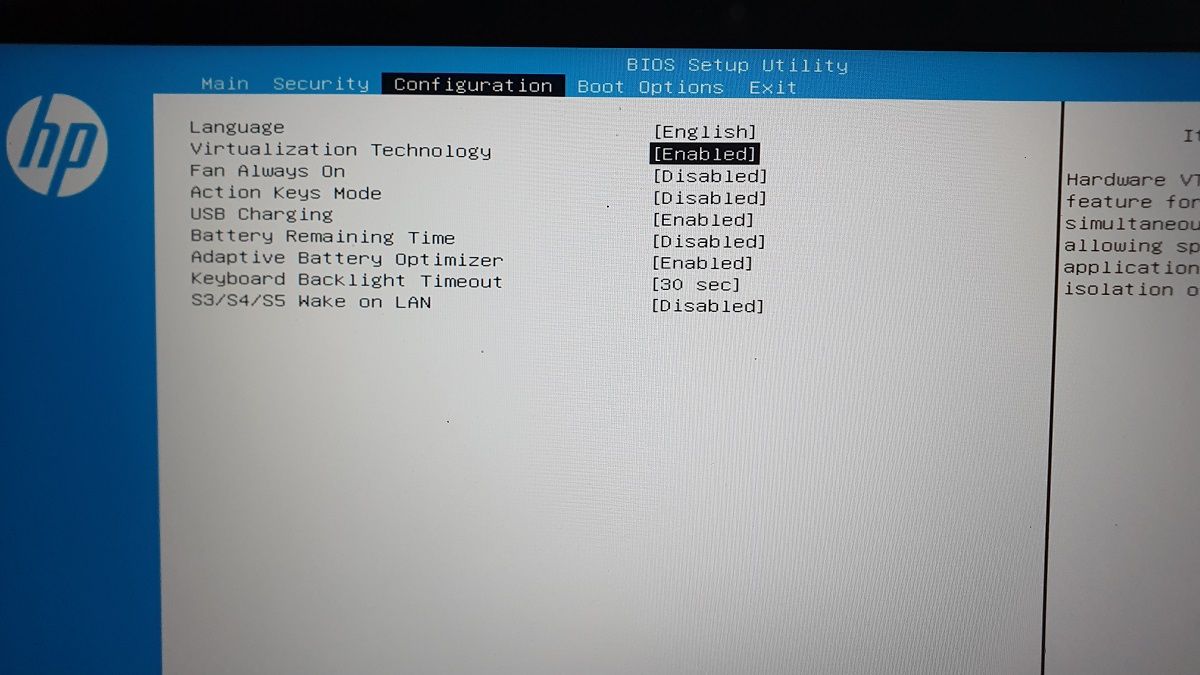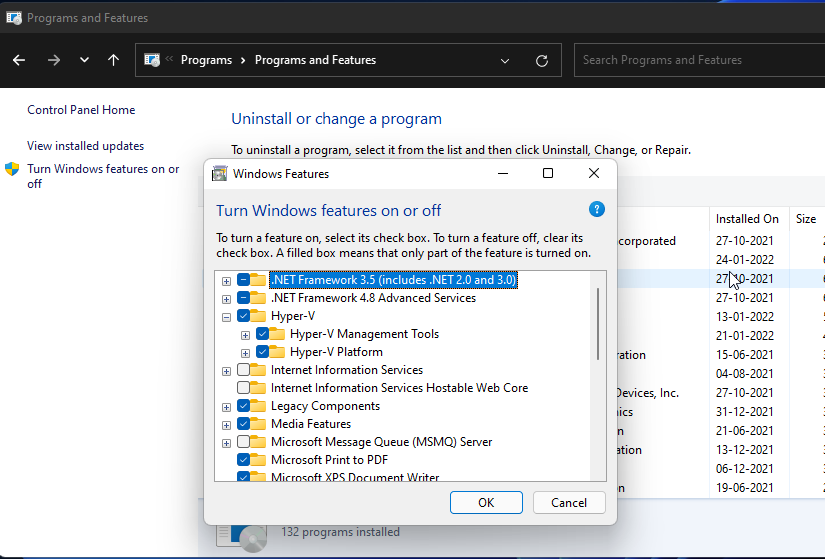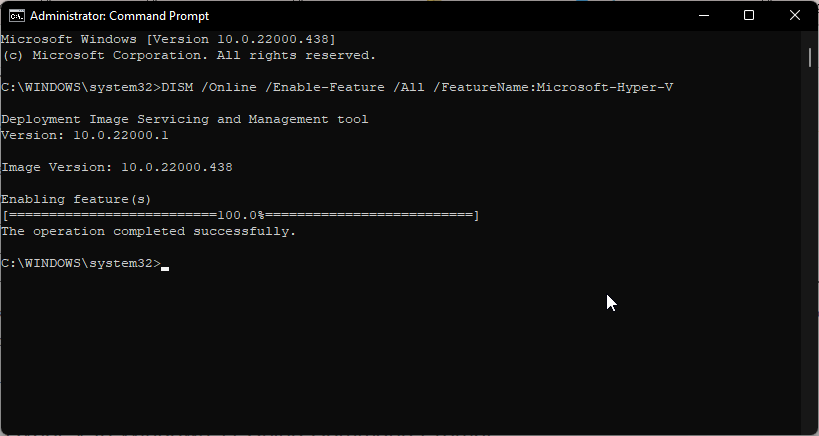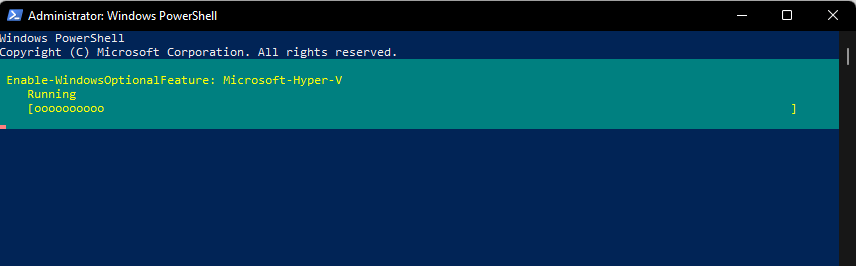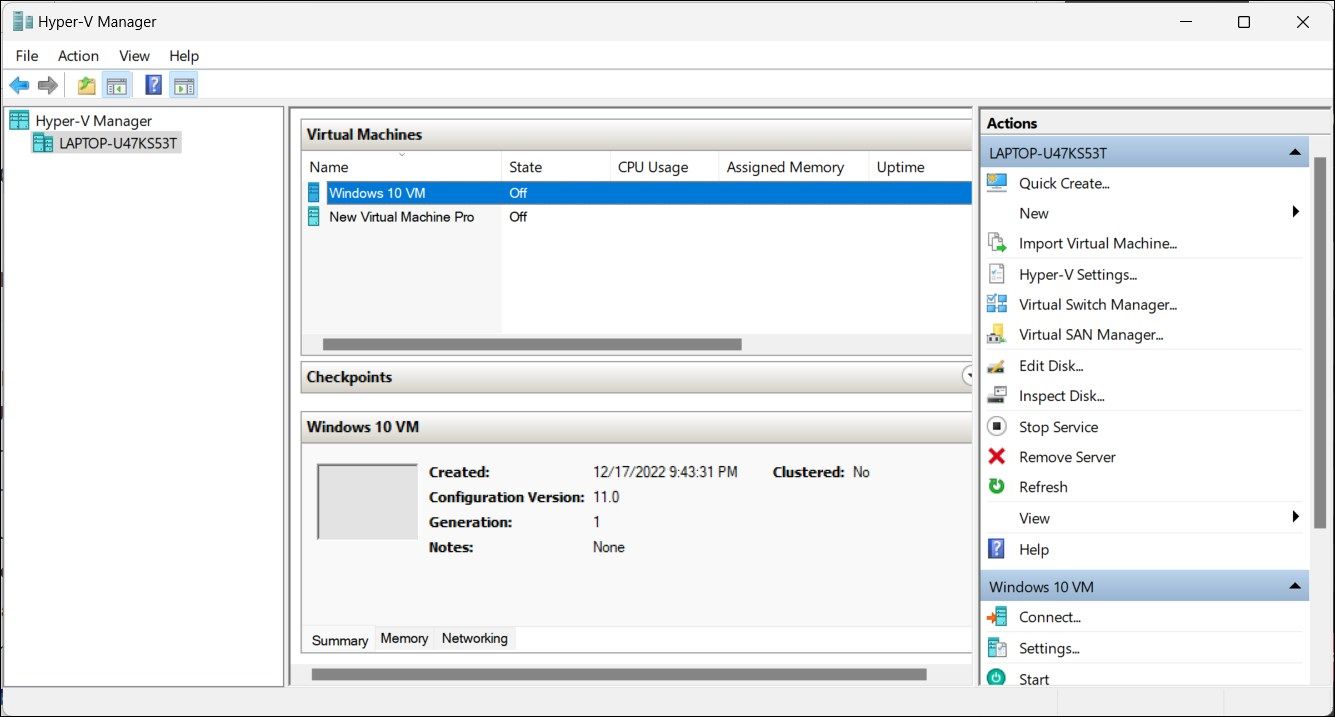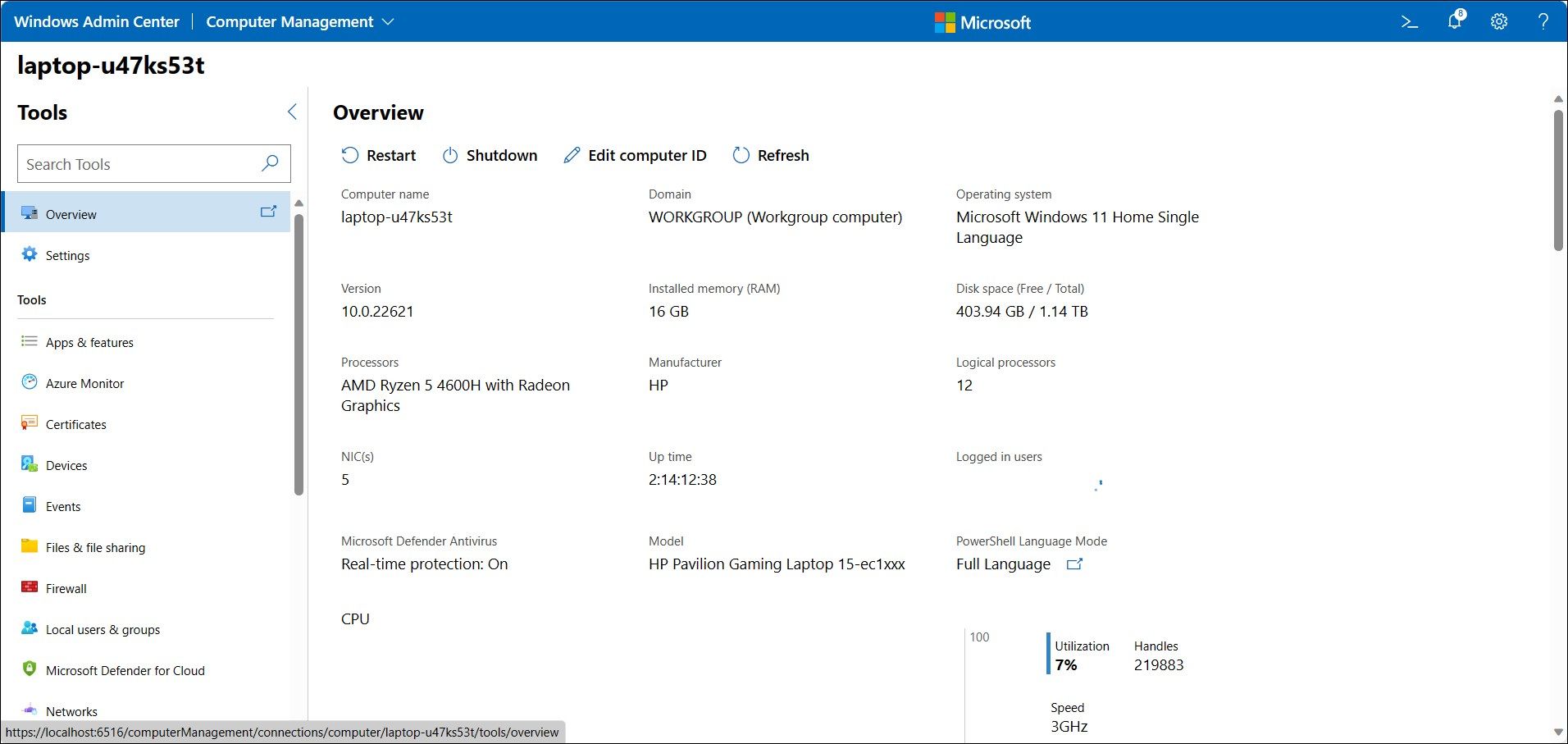.
Hyper-V é a solução de virtualização interna da Microsoft para Windows 11. Ele permite criar máquinas virtuais e executá-las em hardware virtual. Dito isso, se quiser usar o Hyper-V em seu computador, você precisará habilitá-lo primeiro.
Neste artigo, mostramos como habilitar o Hyper-V no Windows 11 e criar máquinas virtuais sem ferramentas de terceiros.
Quais são os casos de uso do Hyper-V?
Hyper-V é uma ferramenta de virtualização nativa que permite executar vários sistemas operacionais em seu sistema virtualmente sem afetar o sistema operacional host.
Com o Hyper-V, você não precisa depender de soluções de hipervisor de terceiros, como VirtualBox e VMware Workstation. O Hyper-V tem muitos casos de uso para indivíduos e ainda mais para organizações.
Alguns casos de uso de máquinas virtuais Hyper-V incluem:
- Execute e teste software para uma versão mais antiga do sistema operacional Windows ou não Windows
- Teste software em vários sistemas operacionais usando diversas máquinas virtuais em um único sistema host.
- Oferece recursos de recuperação de desastres, incluindo migração em tempo real e cluster de failover para maior tempo de atividade.
- Crie e execute máquinas virtuais isoladamente para aumentar a segurança.
Pré-requisitos para habilitar o Hyper-V no Windows 11
O Hyper-V está disponível como recurso opcional no Windows 11 Pro, Enterprise e Education. Para verificar sua edição do Windows, vá para Configurações > Sistema > Sobre. Em seguida, verifique o Especificações do Windows seção para encontrar sua edição do Windows.
Se você possui a edição Home, veja como instalar o Hyper-V no Windows 11 Home. Tudo que você precisa fazer é executar um script bat para instalar o Hyper-V em sistemas não compatíveis.
Dependendo de quantas máquinas virtuais e tipos de aplicativos você pretende executar, poderá precisar de mais recursos para executar as máquinas virtuais sem problemas.
Além disso, você precisa habilitar a virtualização de hardware no BIOS. É um recurso essencial para executar máquinas virtuais em seu sistema Windows, mas geralmente desabilitado por padrão.
Como habilitar a virtualização de hardware no BIOS
Em sistemas compatíveis, você pode ativar a virtualização de hardware no BIOS. As etapas abaixo são para um computador HP. Se você estiver usando um PC ou laptop personalizado de outro fabricante, consulte o manual do usuário para obter instruções detalhadas. Caso contrário, consulte nosso guia geral para entrar no BIOS no Windows.
Para ativar a virtualização de hardware no BIOS:
- Desligue o seu PC se ele estiver ligado.
- aperte o Poder botão para ligar o sistema e começar a pressionar o Esc tecla para visualizar o Menu de inicialização.
- No Menu de inicializaçãoimprensa F10 para entrar no Configuração da BIOS.
- No BIOS Setup Utility, use a tecla de seta e abra o Configuração aba.
- Em seguida, use a tecla de seta para baixo para destacar o Tecnologia de virtualização opção.
- Bater Digitar e selecione Habilitado das opções.
- Imprensa F10 para salvar as alterações e sair BIOS.
- Seu PC irá reiniciar e aplicar as alterações. Isso pode demorar um pouco, então espere até que o sistema seja totalmente reiniciado.
Após reiniciar, você pode habilitar o Hyper-V no Windows 11. Veja como fazer isso.
1. Ative o Hyper-V no Windows 11 por meio do painel de controle
Você pode habilitar o Hyper-V usando a caixa de diálogo Recursos do Windows. Você pode acessar os recursos do Windows para adicionar ou remover recursos opcionais do Windows 11 no Painel de controle. Veja como fazer isso.
- Imprensa Ganhar + R abrir Correr.
- Tipo ao controle e clique OK para abrir o Painel de Controle.
- No Painel de Controle, vá para Programas > Programas e Recursos.
- No painel esquerdo, clique em Liga ou desliga características das janelas.
- No Recursos do Windows caixa de diálogo, selecione Hiper-V. Se você expandir o Hyper-V, verá Ferramentas de gerenciamento Hyper-V e Plataformas Hyper-V.
- Certifique-se de que ambas as opções estejam selecionadas e clique em OK. Como esses recursos são opcionais, o Windows começará a instalá-los e ativá-los em seu PC. Este processo pode levar algum tempo para ser concluído.
- Depois de concluído, clique em Reinicie agora para reiniciar e aplicar as alterações.
Após a reinicialização, procure por Hiper-V e clique em Gerenciador Hyper-V para criar máquinas virtuais no Windows 11.
2. Adicione Hyper-V ao Windows 11 usando prompt de comando
O prompt de comando oferece uma maneira rápida e eficiente de realizar tarefas repetitivas. Você pode usar a ferramenta de linha de comando DISM (Deployment Image Servicing and Management) para acessar e instalar recursos opcionais do Windows por meio do prompt de comando.
Siga estas etapas para habilitar o Hyper-V no Windows 11 usando o prompt de comando:
- aperte o Ganhar chave e digite cmd. Em seguida, clique com o botão direito em Prompt de comando e selecione Executar como administrador.
- Na janela do prompt de comando, digite o seguinte comando e pressione Enter para executar:
DISM /Online /Enable-Feature /All /FeatureName:Microsoft-Hyper-V - A ferramenta Deployment Image Servicing and Management começará a habilitar o recurso Hyper-V e mostrará o progresso no prompt de comando.
- Assim que a operação for concluída com sucesso, você precisará reiniciar o PC. Então, pressione S no teclado para confirmar a ação.
Depois que o PC for reiniciado, você poderá abrir e usar o Gerenciador Hyper-V para criar máquinas virtuais.
3. Habilite o Hyper-V usando PowerShell
Se preferir o Windows PowerShell em vez do prompt de comando, você também pode habilitar o Hyper-V usando o aplicativo shell.
No entanto, ao contrário do Prompt de Comando, o PowerShell usa o cmdlet enable-WindowsOptional features para habilitar recursos opcionais em uma imagem do Windows.
Para habilitar o Hyper-V usando PowerShell:
- aperte o Ganhar chave e digite Powershell. Em seguida, clique com o botão direito em PowerShell e selecione Executar como administrador.
- Na janela do PowerShell, digite o seguinte comando shell e pressione Enter:
Enable-WindowsOptionalFeature -Online -FeatureName Microsoft-Hyper-V-All - O PowerShell executará o cmdlet e iniciará o processo de habilitação do Hyper-V. Se for bem-sucedido, você será solicitado a reiniciar o PC.
- Tipo S para confirmar e seu PC será reiniciado para aplicar as alterações e ativar um novo recurso.
Como desativar o Hyper-V no Windows 11
Embora o Hyper-V seja seguro para ativar e usar, você pode desativá-lo facilmente usando o PowerShell. Útil se a ferramenta de virtualização causar conflito com sua solução antivírus e outros aplicativos.
Para desabilitar o Hyper-V usando PowerShell:
Como definir as configurações do Hyper-V
Depois que o Hyper-V estiver instalado e funcionando, você poderá definir algumas configurações para otimizar suas máquinas virtuais para obter desempenho ideal. Aqui estão algumas configurações que você pode definir antes de criar uma máquina virtual. Você pode acessar essas configurações no painel direito do Hyper-V Manager.
- Configurações do Hyper-V: Você pode configurar o disco rígido virtual e a localização da máquina virtual, configurar a migração de armazenamento abrangente NUMA e permitir o modo de sessão aprimorado. Do lado do usuário, permite configurar o teclado da máquina virtual e a tecla de liberação do mouse.
- Gerenciador de switch virtual: Ele permite criar switches externos, internos ou privados. Os switches virtuais estão vinculados ao adaptador de rede física para acessar a rede.
- Serviços de integração: Você pode escolher e ativar/desativar uma série de serviços de integração, incluindo Heartbeat, troca de pares de valores-chave, sincronização de tempo e solicitante de cópia de sombra de volume (VSS) para aprimorar o desempenho e a funcionalidade de sua máquina virtual.
Embora o gerenciador Hyper-V baseado em MMC seja funcional e integrado ao sistema operacional, considere usar o relativamente novo Windows Admin Center. É um aplicativo de gerenciamento baseado em navegador que permite gerenciar servidores, máquinas virtuais, usuários e grupos locais e muito mais.
Baixe o Windows Admin Center da página oficial da Microsoft e execute o instalador para experimentar. Depois de instalado, abra o aplicativo e ele será iniciado em seu navegador padrão, dando acesso a uma série de ferramentas de gerenciamento.
Muitas maneiras de habilitar o Hyper-V no Windows 11
O Hyper-V é um hipervisor tipo 1, o que significa que é executado diretamente no hardware de um computador. Ele vem pré-instalado, é gratuito para uso sem restrições e oferece desempenho linear em um sistema de consumo.
Dito isto, máquinas virtuais dedicadas, como o VMWare WorkStation Pro, estão disponíveis em múltiplas plataformas, podem ser usadas em sistemas mais antigos e são mais adequadas para soluções empresariais. Confira nossa comparação entre os três hipervisores populares para encontrar aquele que funciona para você.
.